

 > Forums > RaspberryPi
> Forums > RaspberryPi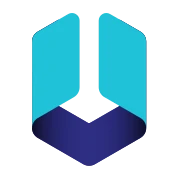
unbound DNS Resolver mit Pi-Hole installieren und einrichten
| Erstellt
|
letzte Antwort | Antwort
1
|
Aufrufe
1.1T |
9
„Gefällt mir“ |
Abos
Noch keine |
|
Sa., 16. November, 2024 um 21:41
#1
 Eine Anleitung zur Installation und Einrichtung von Unbound DNS Resolver mit Pi-Hole auf einem Raspberry Pi Diese detaillierte Anleitung zeigt dir, wie du den DNS Resolver Unbound auf deinem Raspberry Pi zusammen mit dem Werbeblocker Pi-Hole installierst und einrichtest. Diese Kombination sorgt für eine sichere, werbefreie und schnellere Internetverbindung. Du benötigst dazu einen eingerichteten und funktionierenden Raspberry Pi mit installiertem Pi-Hole. Voraussetzungen:
Schritte: 1. Installiere Raspberry Pi OS Lite: Lade das Raspberry Pi OS Lite herunter und schreibe es auf die Micro-SD-Karte. Nutze dazu ein Tool wie Balena Etcher. Nach dem Schreiben aktiviere SSH durch Erstellen einer leeren Datei namens `ssh` im Boot-Verzeichnis der SD-Karte. 2. Starte den Raspberry Pi und aktiviere SSH: Setze die SD-Karte in den Raspberry Pi ein, verbinde ihn mit dem Netzwerk und starte ihn. Verbinde dich per SSH mit dem Raspberry Pi (nutze Terminal oder ein SSH-Client wie PuTTY). Code: ssh pi@<IP-Adresse-deines-Raspberry-Pi> Das Standardpasswort lautet `raspberry`. 3. Installiere Pi-Hole: Aktualisiere zunächst das System: Code: sudo apt update && sudo apt upgrade -y Installiere Pi-Hole mit folgendem Befehl: Code: curl -sSL https://install.pi-hole.net | bash Folge den Anweisungen im Installationsskript und konfiguriere Pi-Hole als deinen DNS-Server. 4. Konfiguriere den Router: Um sicherzustellen, dass alle Geräte in deinem Netzwerk Pi-Hole als DNS-Server nutzen, konfiguriere deinen Router entsprechend. Trage die IP-Adresse deines Raspberry Pi als DNS-Server ein. 5. Installiere Unbound: Unbound ist ein rekursiver DNS-Resolver, der DNSSEC unterstützt. Installiere Unbound mit dem folgenden Befehl: Code: sudo apt install unbound 6. Konfiguriere Unbound: Erstelle die Konfigurationsdatei für Unbound: Code: sudo nano /etc/unbound/unbound.conf.d/pi-hole.conf Füge den folgenden Inhalt ein: Code: server: verbosity: 0 interface: 127.0.0.1 port: 5335 do-ip4: yes do-udp: yes do-tcp: yes prefetch: yes rrset-cache-size: 100m cache-max-ttl: 86400 infra-host-ttl: 60 serve-expired: yes access-control: 127.0.0.0/8 allow username: unbound directory: /etc/unbound logfile: /var/log/unbound/unbound.log root-hints: "/var/lib/unbound/root.hints" Starte Unbound neu: Code: sudo service unbound restart 7. Konfiguriere Pi-Hole, um Unbound zu nutzen: Öffne die Pi-Hole-Weboberfläche und gehe zu "Settings" -> "DNS". Füge `127.0.0.1#5335` als Custom DNS (IPv4) hinzu und deaktiviere alle anderen DNS-Server. 8. Füge Blocklisten hinzu: Besuche firebog.net und füge zusätzliche Blocklisten zu Pi-Hole hinzu, um deine Ad-Blocking-Fähigkeiten zu erweitern. 9. Aktualisiere Gravity: Aktualisiere die Pi-Hole Blocklisten: Code: pihole -g 10. Überwache Anfragen und Clients: Überwache DNS-Anfragen und verwalte blockierte Domains über die Pi-Hole-Weboberfläche. Teste den Werbeblocker in verschiedenen Browsern, um sicherzustellen, dass er funktioniert. Vorteile:
Diese Kombination aus Pi-Hole und Unbound bietet eine leistungsstarke Lösung, um dein Heimnetzwerk sicherer und werbefreier zu gestalten. Viel Erfolg bei der Einrichtung! |
|
|
Mo., 18. November, 2024 um 7:50
#2
Man sollte auch beachten, dass Unbound je nach Config immer um die 200 MB Ram braucht (kann auch mehr sein, wenn ihr sehr viele DNS Abfragen macht) und auf der SD/SSD um die 80 und 150 MB (hier kann es natürlich auch schnell nach oben gehen bei vielen Anfragen) .. Der Mensch ist ein naiver Tourist mit einem abgelaufenem Visum für den Planeten Erde .. |
|
 > Forums > RaspberryPi
> Forums > RaspberryPi
Du hast bereits für diesen
Post abgestimmt...
;-)
 https://t.ress.at/ZFEVe/
https://t.ress.at/ZFEVe/
Ähnliche Themen:
© by Ress Design Group, 2001 - 2024






